
워드에서 목차를 추출하는 방법은 무엇인가요?
Word를 열고 목차를 생성해야 하는 기사를 열고(페이지 번호가 생성됨) 보기, 개요를 클릭합니다.
#🎜🎜 #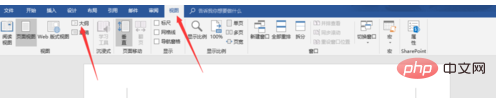 #🎜 🎜#다음으로 카탈로그를 분류해야 합니다. 즉, 1단계 카탈로그, 2단계 카탈로그, 3단계 카탈로그... 구체적인 단계는 다음과 같습니다. 자막 앞의 작은 점을 클릭하세요. 추가할 카탈로그는 "텍스트 텍스트" 후 왼쪽 상단을 클릭합니다. 하단 삼각형을 사용하여 제목 수준을 선택합니다.
#🎜 🎜#다음으로 카탈로그를 분류해야 합니다. 즉, 1단계 카탈로그, 2단계 카탈로그, 3단계 카탈로그... 구체적인 단계는 다음과 같습니다. 자막 앞의 작은 점을 클릭하세요. 추가할 카탈로그는 "텍스트 텍스트" 후 왼쪽 상단을 클릭합니다. 하단 삼각형을 사용하여 제목 수준을 선택합니다.
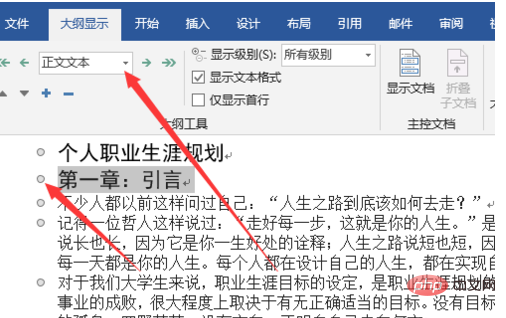
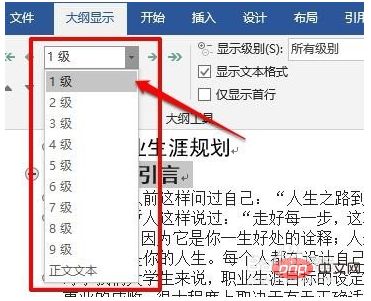 2단계에 따라 디렉토리 제목 채점을 완료하고 제목 앞에
2단계에 따라 디렉토리 제목 채점을 완료하고 제목 앞에
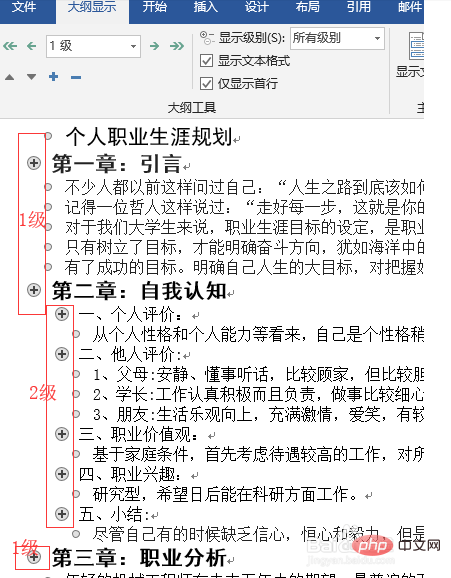 기호가 표시됩니다. 그런 다음 견적, 목차를 클릭하고 "수동 목차", "자동 목차 1", "자동 목차 2"를 선택하고 여기서는 "를 선택합니다. 자동 카탈로그 1"
기호가 표시됩니다. 그런 다음 견적, 목차를 클릭하고 "수동 목차", "자동 목차 1", "자동 목차 2"를 선택하고 여기서는 "를 선택합니다. 자동 카탈로그 1"
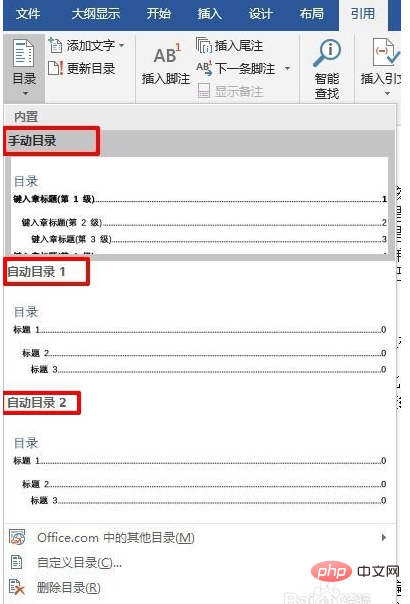
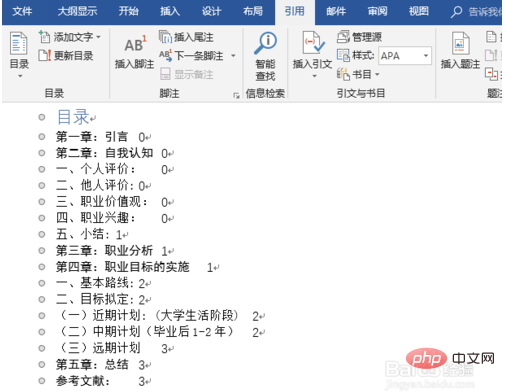 보기, 페이지 보기를 클릭하면 익숙한 모양이 표시됩니다. # 🎜🎜#
보기, 페이지 보기를 클릭하면 익숙한 모양이 표시됩니다. # 🎜🎜#
마지막으로 텍스트 서식을 지정한 후 목차를 클릭하여 목차를 업데이트하고 "페이지 번호만 업데이트" 또는 "전체 업데이트"를 선택합니다. 목차" 업데이트가 완료되었습니다. 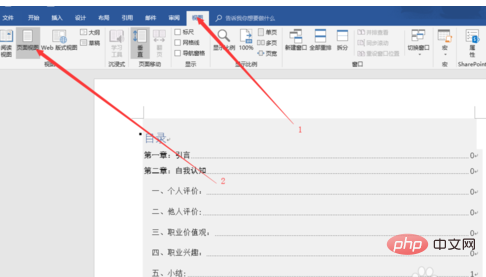
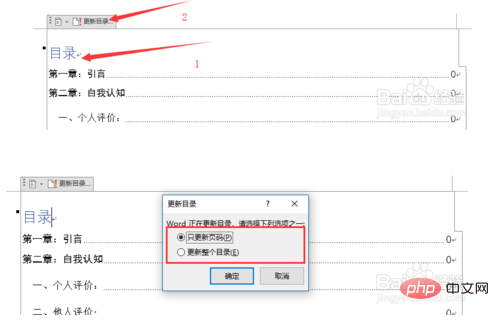
더 많은 Word 관련 기술 기사를 보려면 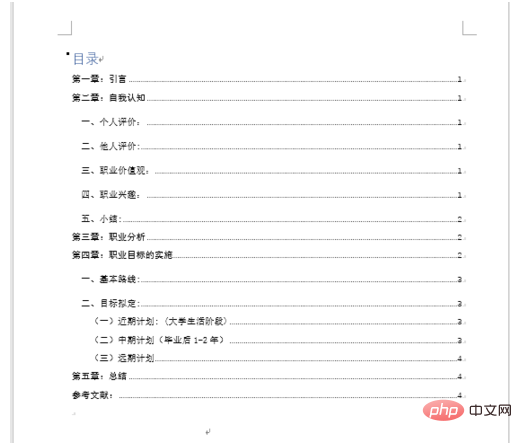 Wordtutorial#🎜🎜 #을 방문하세요. 학습 칼럼!
Wordtutorial#🎜🎜 #을 방문하세요. 학습 칼럼!
위 내용은 단어로 목차를 추출하는 방법의 상세 내용입니다. 자세한 내용은 PHP 중국어 웹사이트의 기타 관련 기사를 참조하세요!